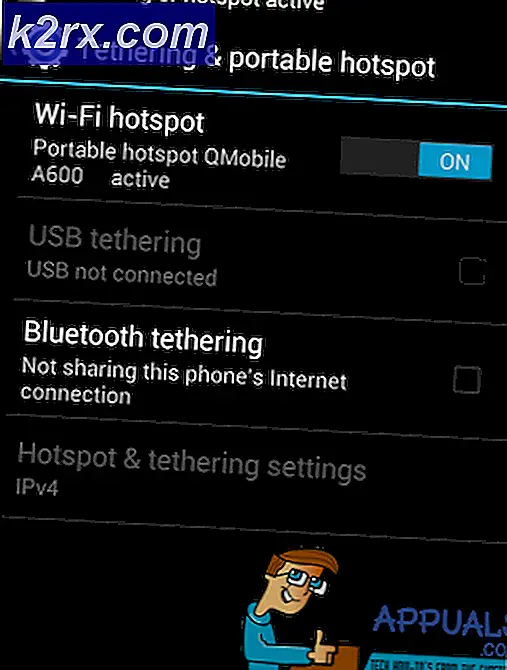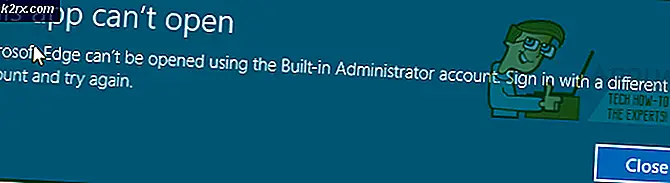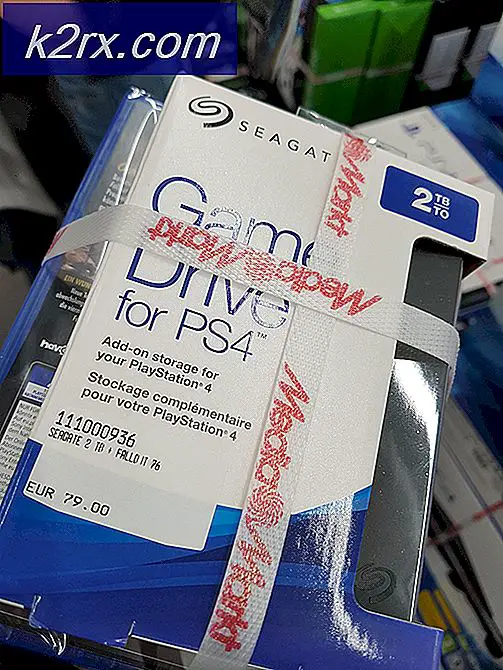PERBAIK TERBAIK: Galaxy S5 Terlalu panas setelah pembaruan Lollipop
Pembaruan Android 5.0 Lollipop menghasilkan sejumlah perubahan besar pada Samsung Galaxy S5 seperti Desain Material baru Google. Selain perubahan desain, pembaruan juga menghasilkan peningkatan kinerja, fitur baru, dan lainnya.
Sedih untuk mengatakan, pembaruan Lollipop juga membawa masalah yang tidak terdaftar pada log perubahannya. Masalah-masalah ini terkait dengan pembaruan Lollipop untuk Samsung Galaxy S5 yang bervariasi. Untuk beberapa pengguna handset, Lollipop bekerja dengan baik. Lainnya di sisi lain mengalami masalah setelah memperbarui handset Samsung Galaxy S5 mereka ke Lollipop.
Masalah paling umum yang dihadapi oleh pengguna Samsung Galaxy S5 terlalu panas. Ini adalah mengingat bahwa handset akan menjadi panas jika Anda katakan misalnya memainkan permainan grafis-intensif selama beberapa jam atau Anda terus menggunakan handset di lingkungan yang panas. Tetapi jika Samsung Galaxy S5 Anda terlalu panas secara berlebihan tanpa sebab yang jelas, di bawah ini adalah beberapa langkah yang dapat Anda ambil untuk memperbaiki masalah ini
Metode 1: Mulai ulang Samsung Galaxy S5 Anda
Matikan ponsel Anda dan biarkan selama beberapa menit kemudian hidupkan kembali. Jika restart sederhana ini tidak berfungsi, matikan ponsel Anda lagi tetapi kali ini, keluarkan baterai. Setelah beberapa menit, masukkan baterai kembali dan periksa apakah ini akan bekerja.
Metode 2: Hapus kartu SD Anda
Kartu SD terkadang tidak kompatibel dengan beberapa ponsel dan ini menyebabkan masalah. Coba keluarkan kartu microSD Samsung Galaxy S5 Anda dan lihat apakah ponsel Anda akan terus kepanasan. Jika melepas kartu microSD memecahkan masalah, buat cadangan data pada kartu, kemudian format ulang kartu sebelum memasukkannya kembali ke Samsung Galaxy S5 Anda.
Metode 3: Hapus partisi cache
TIP PRO: Jika masalahnya ada pada komputer Anda atau laptop / notebook, Anda harus mencoba menggunakan Perangkat Lunak Reimage Plus yang dapat memindai repositori dan mengganti file yang rusak dan hilang. Ini berfungsi dalam banyak kasus, di mana masalah ini berasal karena sistem yang rusak. Anda dapat mengunduh Reimage Plus dengan Mengklik di SiniMatikan Samsung Galaxy S5 Anda. Hidupkan kembali dengan menekan dan menahan tombol Daya, Rumah, dan Volume pada saat yang bersamaan. Setelah logo Samsung muncul, lepaskan tombol. Setelah berada di Menu Pemulihan, navigasikan ke opsi hapus cache partisi menggunakan tombol Volume turun lalu tekan tombol Daya untuk memilihnya. Setelah proses selesai, gunakan tombol Volume lagi untuk pergi ke sistem reboot sekarang dan tekan Power untuk memulai proses.
Metode 4: Boot ke Safe Mode
Untuk memeriksa apakah aplikasi pihak ketiga menyebabkan masalah, boot Samsung Galaxy S5 Anda ke Mode Aman untuk mematikan ponsel dan tekan dan tahan tombol Daya dan Volume turun hingga ponsel menyala ulang. Ini seharusnya mengatakan Safe Mode di sudut kiri bawah layar ponsel Anda.
Jika Samsung Galaxy S5 Anda tidak lagi panas setelah boot ke Safe Mode, Anda tahu masalahnya disebabkan oleh aplikasi pihak ketiga yang nakal. Coba copot aplikasi pihak ketiga di ponsel Anda satu demi satu untuk mengidentifikasi aplikasi mana yang menyebabkan masalah overheating.
Metode 5: Pabrik Reset Samsung S5 Anda
Jika semuanya gagal, lakukan reset pabrik Samsung Galaxy S5 Anda. Pastikan untuk membuat cadangan sebelum melakukannya. Untuk mengembalikan telepon Anda ke pabrik, buka Aplikasi> Pengaturan> Privasi> Reset Data Pabrik. Ketuk Setel ulang ponsel, lalu ketuk Hapus semua. Samsung Galaxy S5 Anda akan diatur ulang dan akan memulai proses start-up awal.
TIP PRO: Jika masalahnya ada pada komputer Anda atau laptop / notebook, Anda harus mencoba menggunakan Perangkat Lunak Reimage Plus yang dapat memindai repositori dan mengganti file yang rusak dan hilang. Ini berfungsi dalam banyak kasus, di mana masalah ini berasal karena sistem yang rusak. Anda dapat mengunduh Reimage Plus dengan Mengklik di Sini